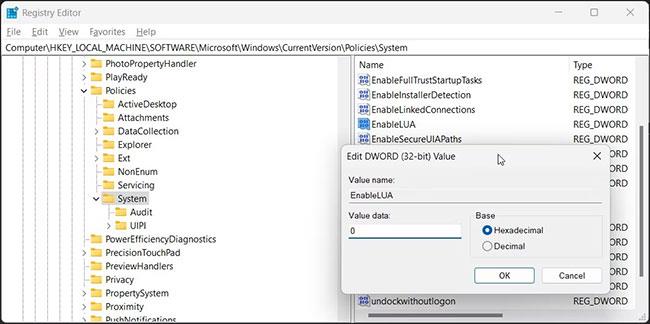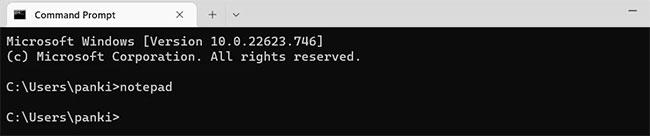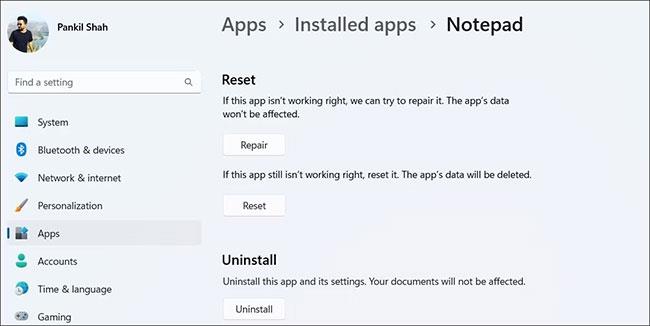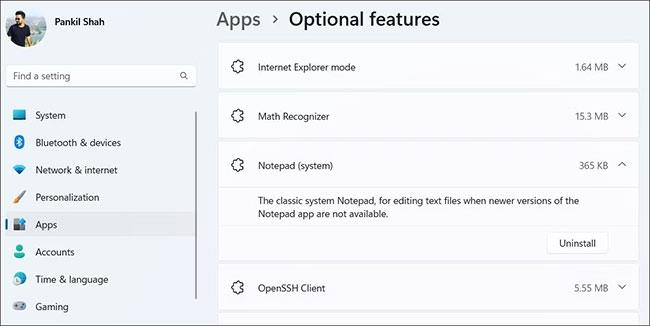Notepad är en enkel textredigerare som är förinstallerad på din Windows-dator. Du kan använda den för att visa, skapa och redigera textfiler när det behövs. Men vad händer om Windows inte öppnar Anteckningar och du inte kan använda det?
Flera faktorer, från tillfälliga programfel till skadade användarkontofiler, kan förhindra att Notepad öppnas på Windows. Lyckligtvis finns det några snabbfixar du kan använda för att återfå åtkomst till Notepad-appen på Windows.
1. Använd alternativa metoder för att öppna Anteckningar
Innan du provar några avancerade lösningar, se om du kan öppna Anteckningar med verktyget Kör. Tryck på Win+R för att öppna dialogrutan Kör . Skriv anteckningar i fältet Öppna och tryck på Retur.
Om det inte fungerar, försök att öppna Anteckningar via kommandoradsverktyget. Öppna sökmenyn för att starta Kommandotolken eller PowerShell . I konsolen skriver du anteckningar och trycker på Retur.
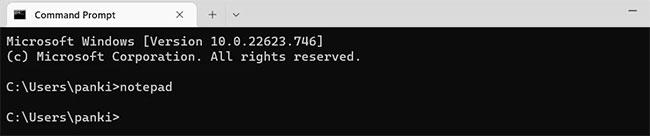
Öppna Anteckningar via kommandoradsverktyget
Du kan också be Cortana att öppna Anteckningar. Men om ingen av dessa metoder fungerar, gå vidare till nästa lösning.
2. Ställ in Anteckningar som standardtextredigerare
Om Anteckningar inte är inställt som standardprogram för textredigering i Windows, kan dina textfiler öppnas i ett annat program. Om du inte vill det, använd dessa steg för att ställa in Anteckningar som din standardtextredigerare.
1. Öppna Start-menyn och klicka på kugghjulsikonen för att starta appen Inställningar .
2. Navigera till fliken Appar.
3. Välj Standardappar från den högra rutan.
4. Rulla ned till avsnittet Relaterade inställningar .
5. Klicka på Välj standardinställningar efter filtyp .
6. Ange .txt i sökrutan och klicka på det aktuella standardprogrammet.
7. Välj Anteckningar och klicka på knappen Ange standard.
Ställ in Notepad som standardprogram för textredigering i Windows
Prova att öppna några textfiler och se om de öppnas med Anteckningar.
3. Reparera eller återställ programmet Anteckningar
Windows inbyggda reparationsverktyg är ganska effektivt för att fixa mindre programrelaterade problem. Microsoft rekommenderar att du använder det här verktyget när ett program inte öppnas eller inte fungerar som förväntat på en Windows-dator.
Så här reparerar du Notepad-applikationen på Windows:
1. Högerklicka på Start-ikonen eller tryck på Win + X för att öppna Power User-menyn .
2. Välj Installerade appar från listan.
3. Bläddra nedåt eller använd sökverktyget för att hitta Anteckningar i listan över applikationer.
4. Klicka på menyikonen med tre punkter bredvid Anteckningar och välj Avancerade alternativ.
5. Rulla ned till avsnittet Återställ och klicka på Reparera-knappen.
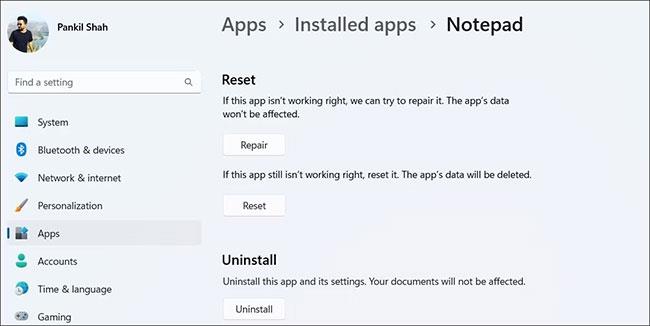
Reparera Anteckningar applikation
Du kommer att se en bock bredvid knappen Reparera när processen är klar. Försök sedan att öppna programmet Anteckningar igen.
Om reparationen av Notepad-appen inte gör någon skillnad kan du prova att återställa appen . Windows kommer att återställa Notepad-applikationen till standardversionen, vilket bör lösa eventuella problem med applikationen.
4. Installera om programmet Anteckningar
Du kan också prova att avinstallera och installera om Notepad-appen på din dator. Fortsätt enligt följande:
1. Tryck på Win + I för att starta programmet Inställningar.
2. Navigera till Appar > Valfria funktioner .
3. Klicka på Anteckningar för att expandera den.
4. Klicka på knappen Avinstallera.
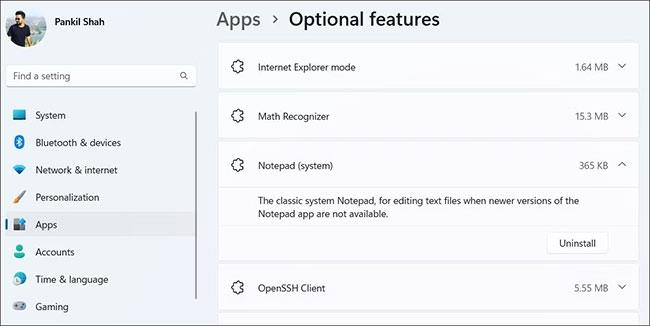
Avinstallera Notepad-applikationen på Windows
5. Vänta tills Windows avinstallerar Notepad från din dator.
6. Klicka sedan på knappen Visa funktioner högst upp.
7. Skriv Anteckningar i sökrutan.
8. Markera kryssrutan Anteckningar (system) och klicka på Nästa.
9. Klicka på Installera.
Installera Notepad-applikationen på Windows
Vänta tills Windows installerar Notepad på din dator och försök sedan öppna det med sökmenyn.
5. Kör SFC- och DISM-skanningar
Korrupta systemfiler kan också störa systemprocesser och förhindra att Anteckningar öppnas. System File Checker (SFC) är ett inbyggt verktyg som kan hjälpa dig att reparera systemfiler på Windows. I huvudsak skannar det ditt system efter skadade systemfiler och ersätter dem med cachade versioner.
Efter att ha kört en SFC-skanning fortsätter du att köra en DISM-skanning (Deployment Image Servicing and Management) . Det kommer att försöka upptäcka och reparera eventuella problem med systemavbildningen.
När skanningen är klar, starta om din dator och se om du kan komma åt Anteckningar.
6. Gör en ren start
Ibland kan tredjepartsapplikationer och bakgrundstjänster komma i konflikt med Windows-processer och orsaka problem som det som diskuteras här. Ett sätt att verifiera denna möjlighet är att starta din dator i ett rent startläge, där datorn endast körs med viktiga applikationer och tjänster.
Om du utför en ren start och Notepad öppnas normalt betyder det att den skyldige som orsakar problemet har inaktiverats.
7. Skapa ett annat användarkonto
Om vissa filer i ditt användarkonto är skadade kan du ha svårt att utföra enkla uppgifter som att öppna program. Om så är fallet är ditt bästa alternativ att skapa och byta till ett nytt användarkonto.